怎么找回被误删掉的word文档?
1、首先打开一个空的word文档,随便打开一个文档也可以。
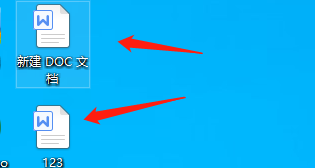
2、点击word菜单栏右上角的“安全”选项。
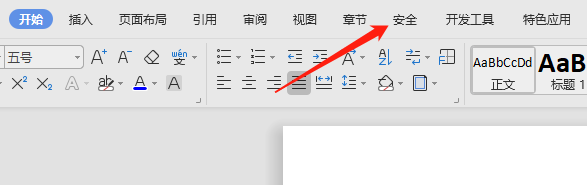
3、点击“安全”中的“恢复数据”选项。
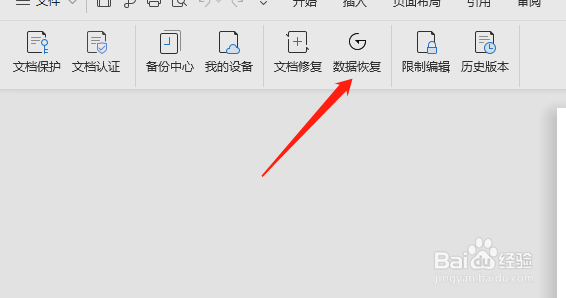
4、这时word文档会自动安装恢复数据功能,进入下图界面,点击“误删文件”。

5、选中被误删文件所在的磁盘,点击开始扫描。
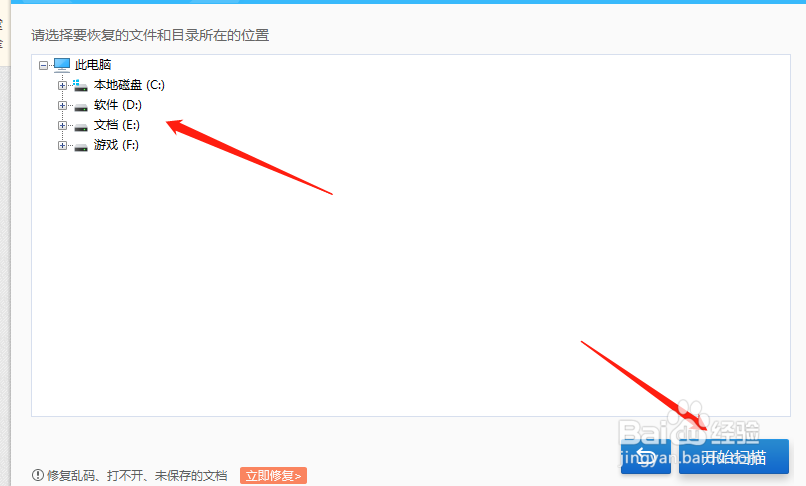
6、扫描过后,我们在右上角框中输入被误删的文件名字,找到该文件,点击下图中的恢复选项即可,这样我们所误删的word文档就可以恢复到原来的位置。
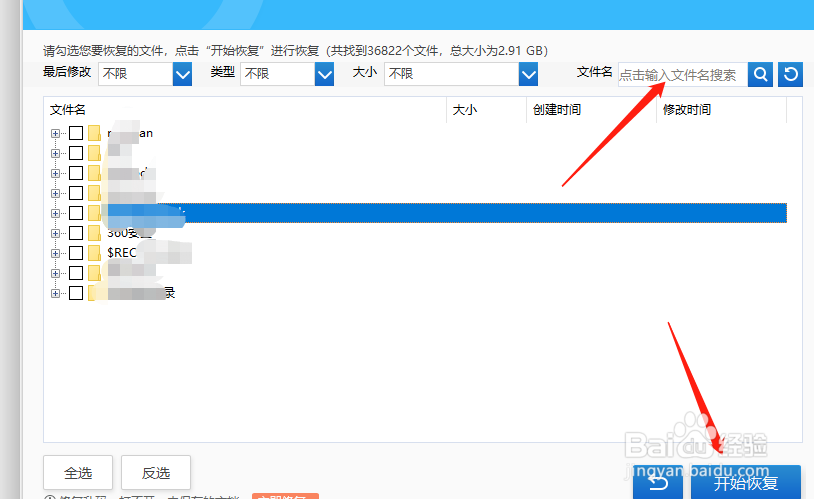
声明:本网站引用、摘录或转载内容仅供网站访问者交流或参考,不代表本站立场,如存在版权或非法内容,请联系站长删除,联系邮箱:site.kefu@qq.com。
阅读量:71
阅读量:135
阅读量:178
阅读量:89
阅读量:118